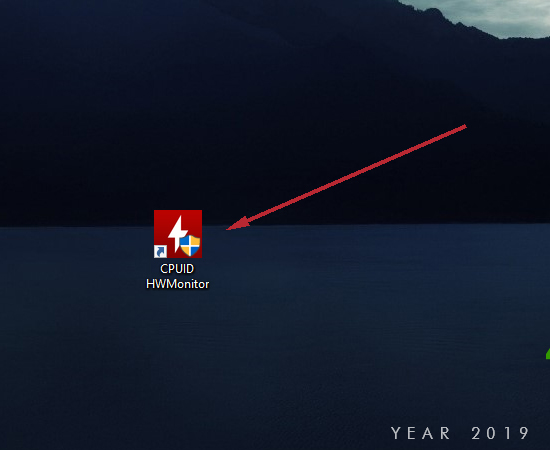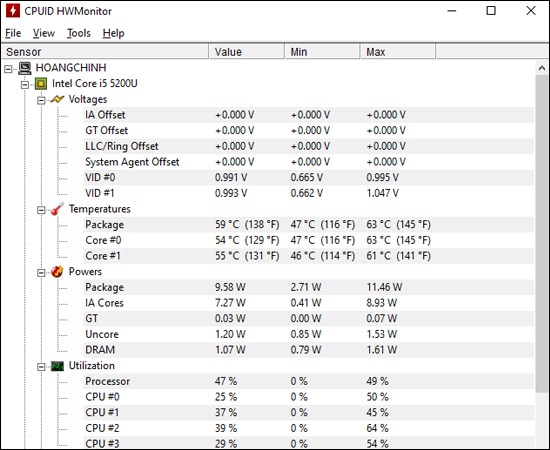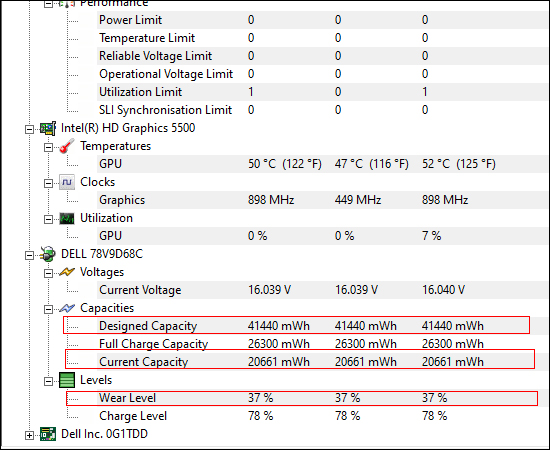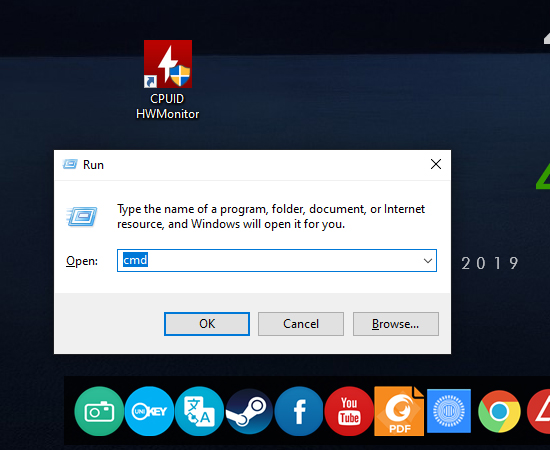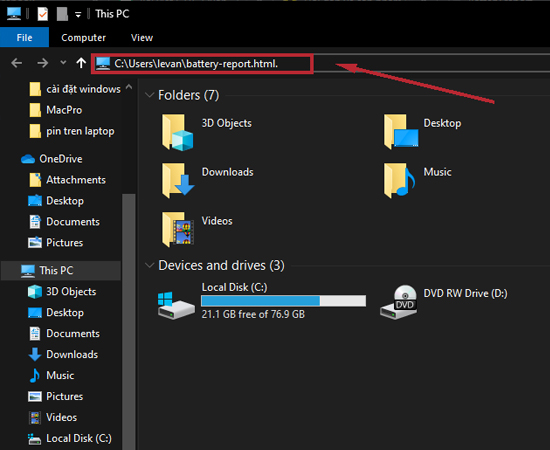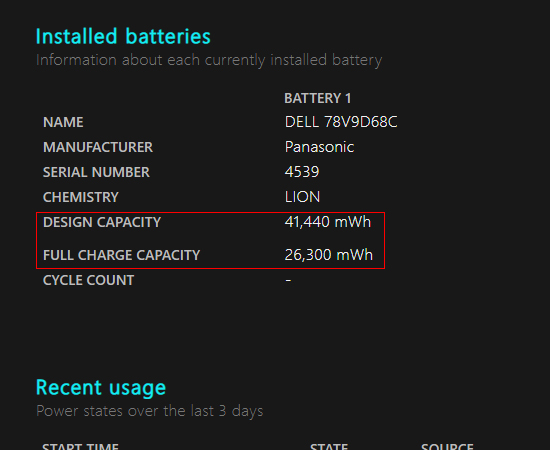-Pin sử dụng lâu dài, dù không làm gì thì tuổi thọ của pin cũng giảm dần.
-Do thói quen vừa dùng vừa sạc khiến cho quá trình sạc-xả diễn ra đồng thời.
-Nguồn điện không ổn định hoặc ổ cắm điện bị lỏng khiến cho quá trình sạc bị ngắt quãng.
-Cắm xả pin liên tục, cường độ sử dụng laptop cao.
-Tản nhiệt hỏng hoặc bị chặn bởi bụi bẩn.
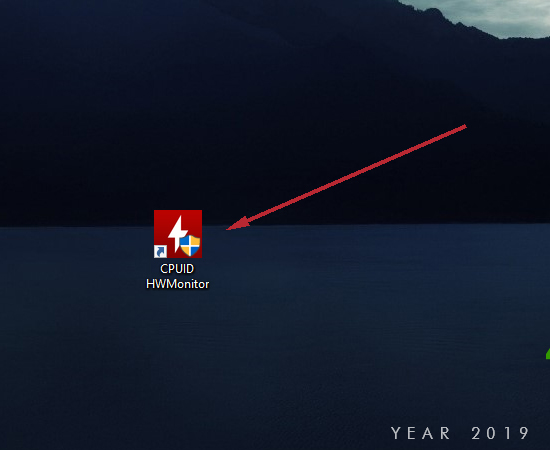
Phần mềm CPUID HWMonitor rất phổ biến với những người sử dụng máy tính cường độ cao muốn xem tình trạng hoạt động của các linh kiện bên trong máy, phần mềm này khá toàn diện có thể đo được nhiệt độ sung nhịp và đặt biệt cả tình trạng pin của những chiếc laptop.
Đầu tiên các bạn tải phần mềm về Link cài đặt: tại đây
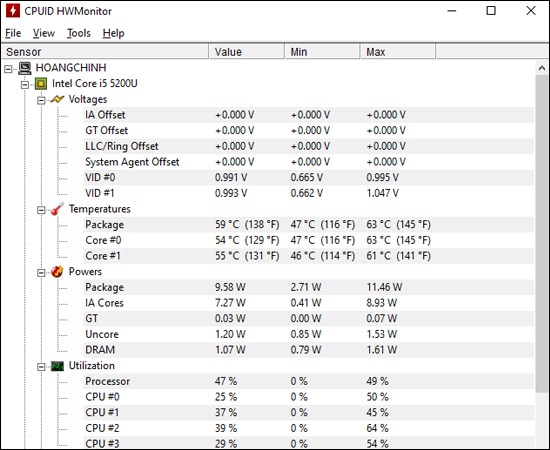
Tiến hành cài đặt và mở phần mềm lên bạn sẽ thấy mục Primary, kèm theo là những thông tin giúp bạn kiểm tra độ chai pin. Trong đó, Design Capacity chính là dung lượng pin mà sản xuất đưa ra, Current Capacity là dung lượng pin thực tế của laptop.
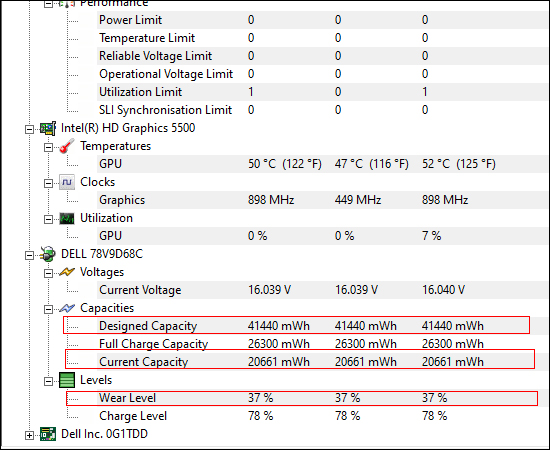
Wear Level là độ chai pin, con số này sẽ nguy hiểm ở mức 50% bạn nên cân nhắc thay thế một viên pin mới nhằm đảm bảo an toàn dữ liệu khi làm việc, còn nếu ở mức độ nhẹ hơn thì bạn nên thử xem sét lại coi mình có vướng phải những nguyên nhân ở trên làm trai pin và khác phục.
Phần mềm chỉ mang tính tương đối, đôi khi không chính xác hoàn toàn. Bạn nên chú ý vào thời gian sử dụng pin của máy, nếu quá ngắn hãy nên thay.
Bước 1: Ấn tổ hợp phím Window+R và gõ vào dòng lệnh "cmd" để mở cửa sổ Command Prompt
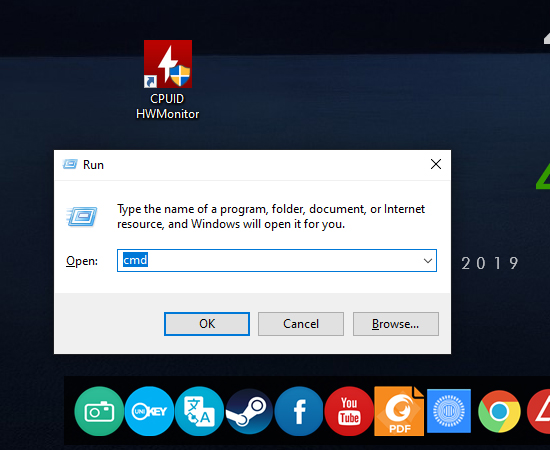
Bước 2: Trong giao diện Command Prompt, nhập tiếp lệnh powercfg /batteryreport (người dùng có thể copy dòng lệnh này) và nhấn Enter.

Bước 3: Tìm đến địa chỉ đã được thông báo và mở tệp battery-report.html. Bạn có thể coppy dòng địa chỉ vào thanh địa chỉ của my computer và nhấn enter lúc này tệp sẽ tự hiện lên bạn không phải tìm kiếm nữa.
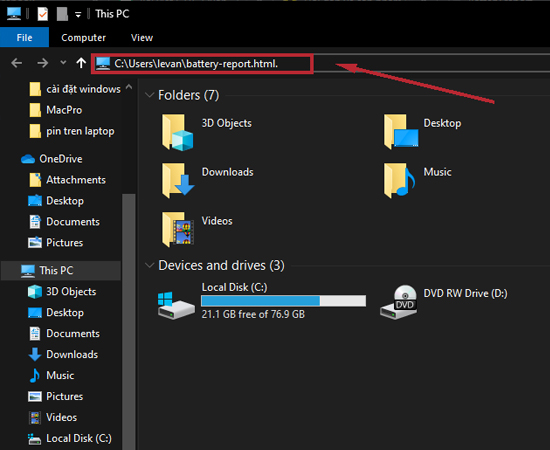
Bước 4: Trong trang Battery report hiện ra, tìm đến danh mục Installed batteries. Trong đó DESIGN CAPACITY chính là dung lượng pin mà nhà sản xuất đưa ra, còn FULL CHARGE CAPACITY là dung lượng pin thực tế sau khi bạn đã sạc pin đầy đủ.
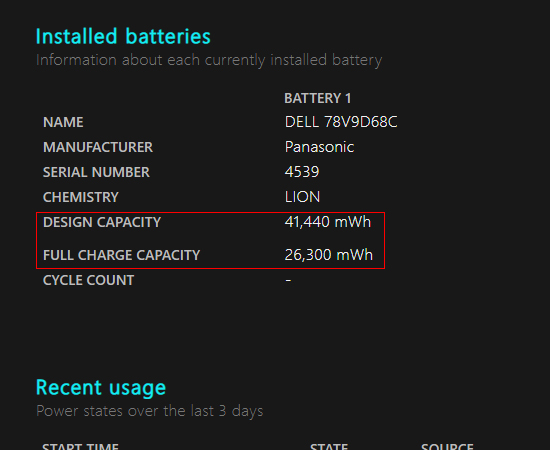
Tỉ lệ chênh lệch giữa hai chỉ số này cho biết mức độ chai pin laptop của bạn. Thông thường, nếu hiệu số này quá cao (~ hơn 10.000 mWh)bạn nên cân nhắc thay thế một viên pin mới nhằm đảm bảo an toàn dữ liệu khi làm việc, còn nếu ở mức độ nhẹ hơn thì bạn nên thử xem sét lại coi mình có vướng phải những nguyên nhân ở trên làm trai pin và khác phục.
Hi vọng bài viết giúp ích bạn trong quá trình sử dụng laptop của mình, nếu có thắc mắc gì đừng ngại để lại comment để được giải đáp một cách sớm nhất.